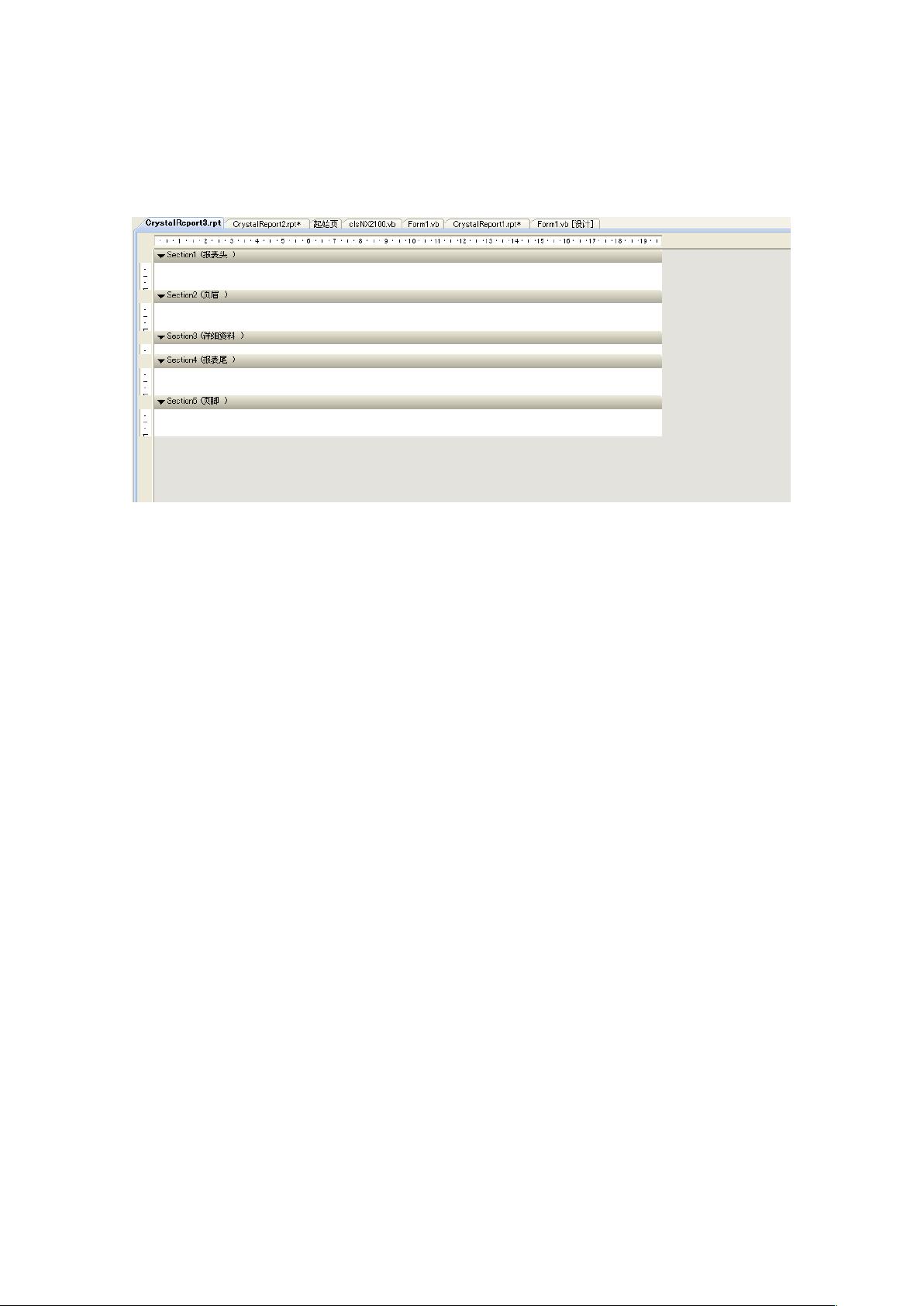水晶报表入门教程:创建与数据绑定
需积分: 9 161 浏览量
更新于2024-09-15
收藏 263KB DOC 举报
"这篇教程介绍了如何简易使用水晶报表,适合初学者入门。"
水晶报表是用于创建复杂报表的工具,广泛应用于各种业务应用程序中。在本文中,我们将逐步讲解如何在项目中集成并编辑水晶报表。
首先,我们需要新建一个项目,并添加水晶报表。在Visual Studio中,你可以通过“添加新项”菜单,选择“Reporting”类别下的“Crystal Reports”,然后选择创建一个空白报表。这将初始化一个新的水晶报表项目。
编辑报表主要涉及两个步骤:一是设置数据源,二是设计报表布局。
对于数据源的设置,这里演示了一个简单的VB.NET代码示例。在按钮点击事件(Button1_Click)中,我们创建了一个名为`rpt_NX2100`的新报表实例,并用`ReadDataTable`方法获取的数据填充报表的数据表。这个方法可能是一个自定义方法,用于从数据库中获取数据。接着,将数据表绑定到报表的数据库表,最后,在新的窗体中显示报表。
接下来,我们需要设置报表的数据字段。在水晶报表中,你可以通过“字段资源管理器”来访问和管理数据。通过右击数据库字段并选择“数据库专家”,可以创建新的数据连接。在这个例子中,选择了“OLEDB(ADO)”作为数据提供者,并且选择了SQL Native Client。然后,你需要输入服务器名称、用户名、密码以及对应的数据库。确认这些信息与你的数据库配置匹配后,继续下一步。
在数据库专家界面,选择需要的表或存储过程。假设我们选择了“N00_SYSMST”表。一旦选择完毕,报表会显示所选表的所有字段。你可以通过展开字段列表,将所需的字段拖拽到报表设计区域,以便在报表中展示。
这个过程简单地展示了如何使用水晶报表的基本功能,包括创建报表、设置数据源和设计报表布局。在实际应用中,水晶报表还提供了丰富的功能,如条件格式化、分组、汇总、子报表、图表等,可以创建出高度自定义和交互式的报表。对于初学者来说,理解这些基本操作是进一步掌握水晶报表的关键。
2009-06-26 上传
2011-03-29 上传
2008-11-19 上传
186 浏览量
2009-09-02 上传
2021-09-19 上传
2021-04-13 上传
2008-07-08 上传
appinventor-shi
- 粉丝: 0
- 资源: 2
最新资源
- BottleJS快速入门:演示JavaScript依赖注入优势
- vConsole插件使用教程:输出与复制日志文件
- Node.js v12.7.0版本发布 - 适合高性能Web服务器与网络应用
- Android中实现图片的双指和双击缩放功能
- Anum Pinki英语至乌尔都语开源词典:23000词汇会话
- 三菱电机SLIMDIP智能功率模块在变频洗衣机的应用分析
- 用JavaScript实现的剪刀石头布游戏指南
- Node.js v12.22.1版发布 - 跨平台JavaScript环境新选择
- Infix修复发布:探索新的中缀处理方式
- 罕见疾病酶替代疗法药物非临床研究指导原则报告
- Node.js v10.20.0 版本发布,性能卓越的服务器端JavaScript
- hap-java-client:Java实现的HAP客户端库解析
- Shreyas Satish的GitHub博客自动化静态站点技术解析
- vtomole个人博客网站建设与维护经验分享
- MEAN.JS全栈解决方案:打造MongoDB、Express、AngularJS和Node.js应用
- 东南大学网络空间安全学院复试代码解析